Photoshop制作闪动星光的美女
最终效果图!

人物素材:

制作方法:
1、将前景设为深灰色,背景色设为黑色,用径向渐变拖出下图效果
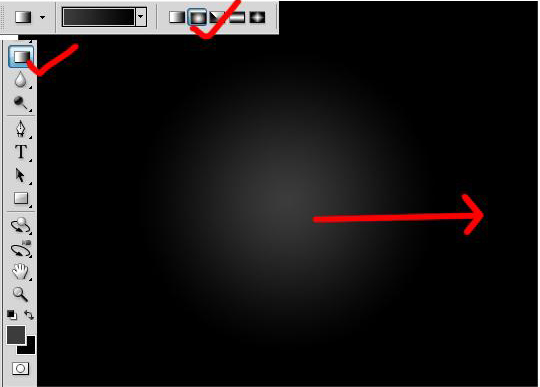
2、将人物素材拖入,添加图层蒙版,向中心向上方拖出渐变,完成后应用图层蒙版
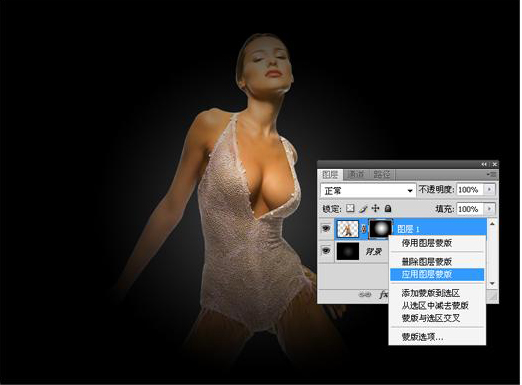
3、复制人物图层,改为叠加模式,高斯模糊3像素
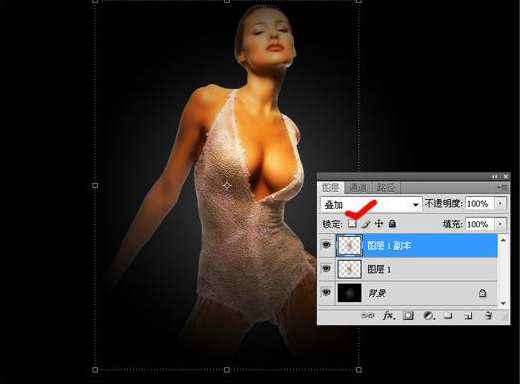
4、再复制原先的人物图层,动感模式

5、将刚刚动感模糊的图层复制一个,同时将两个图层错开布置
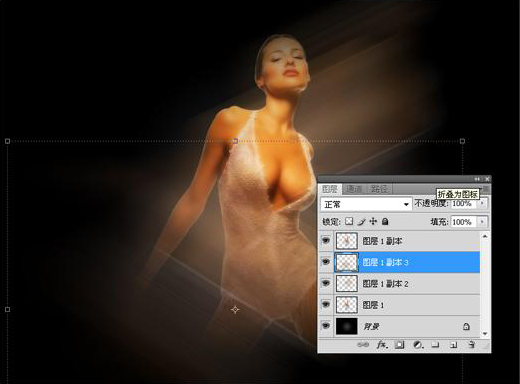
6、合并这两个图层,改为线性光模式
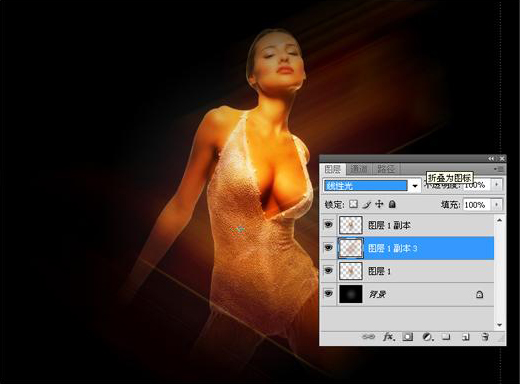
7、适当调整一下色相
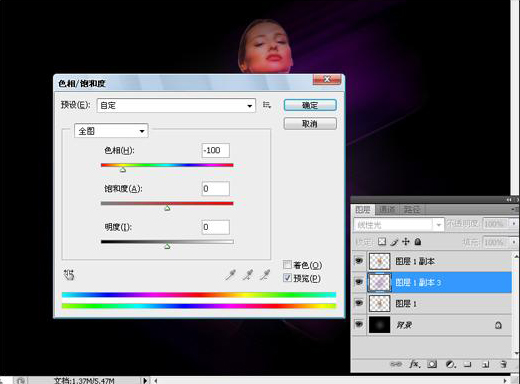
8、在最上方新建图层,填充黑色,设为“颜色减淡”模式,将前景色设为白色,选择闪亮画笔,然后涂抹。
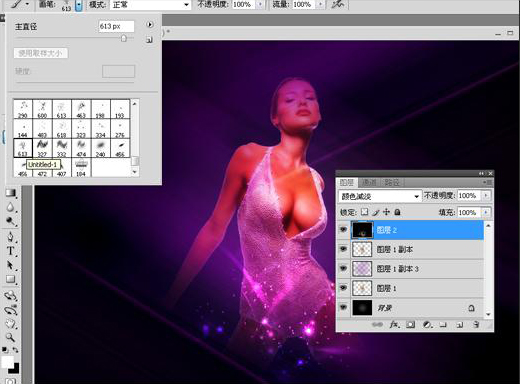
9、画笔涂好以后,将动感模糊的图层拖至背景层的上方(见下图位置),根据自己的喜好再次调整色相即可
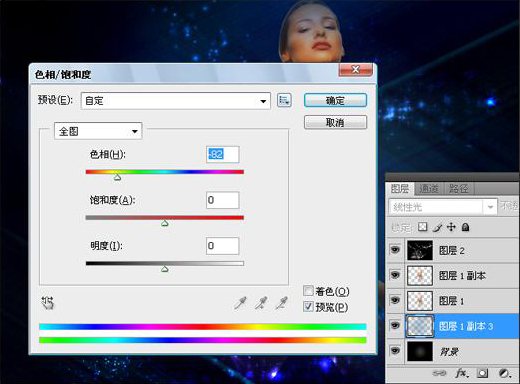
最终效果

- 上一篇: Photoshop打造清晰浪漫的海景婚片
- 下一篇: PS调出人物生活照片可爱的粉绿色
-= 资 源 教 程 =-
文 章 搜 索
